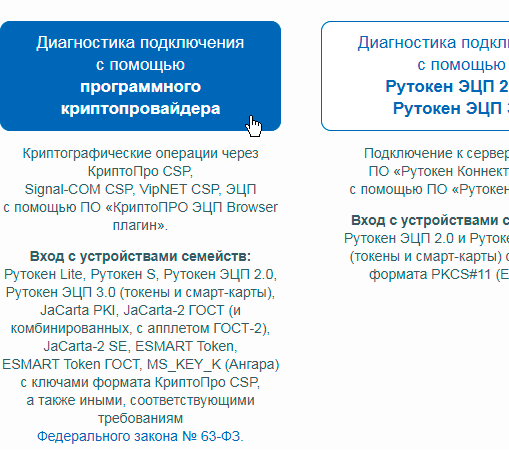Стоимость изготовления ЭЦП для налоговой
Стоимость изготовления электронной подписи для ФНС не регулируется со стороны Минкомсвязи. Итоговую цену вправе определять сам удостоверяющий центр. Именно поэтому данная услуга может обойтись в сумму от 1 до 15 тысяч рублей. Средняя же цена за усиленную квалифицированную ЭЦП для сдачи отчетности в налоговую составляет от 900 рублей до 4 тысяч (в зависимости от того, кто выступает в качестве заявителя – физическое или юридическое лицо, индивидуальный предприниматель).
Дополнительно при изготовлении ЭЦП оплачиваются:
- USB-брелок, на который и записывается сам цифровой сертификат;
- лицензия на ПО Crypto-Pro, которое является единственным сертифицированным программным обеспечением для работы с усиленными квалифицированными ключами в ОС семейства Microsoft Windows.
Законодательная база
Основным законом, регулирующим сферу применения электронной подписи, является Федеральный закон под номером 63-Ф3 от 06.04.2011 г. В нем закреплены:
- Основные определения цифровой подписи, сертификата ключа проверки ЭЦП, владельца сертификата, УЦ и его аккредитации;
- Методы правового регулирования ЭП;
- Способы и принципы работы с ЭП;
- Виды цифровой подписи;
- Условия признания ЭД и т.д.
Статья 13 регулирует права и обязанности УЦ, а требования к форме сертификата утверждены отдельным приказом ФСБ РФ от 27.12.2011 под номером 795.
В Налоговом кодексе прописаны определения для личного кабинета. Он представляет собой информационный ресурс на портале ФНС для предоставления и получения информации в электронной форме. Полный список операций, доступных для проведения в ЛК, прописан в Руководстве пользователя, и размещен на сайте РФ ФНС. В ст.23 НК РФ прописаны обязанности налогоплательщиков по своевременной подаче в налоговые органы деклараций. Формы отчетности разрабатываются и утверждаются Министерством финансов РФ, если отдельно налоговым законодательством не утверждены иные нормы.
Электронная цифровая подпись дает своему владельцу возможность отправки отчетности в налоговые и страховые органы, ведения документации и официальной переписки со внутренними и внешними корреспондентами. Преимущество ЭП и в том, что она позволяет отследить неизменность документов после заверения и высокую конфиденциальность передаваемой информации. Приобрести ЭП для налоговой можно в удостоверяющем центре, имеющем сертификацию Минкомсвязи РФ. Для удаленной подачи отчетности необходимо зарегистрировать на сайте ФНС РФ личный кабинет. Это быстрая процедура, состоящая из нескольких простых шагов. Предоставление оригиналов не требуется — КЭП и документы, заверенные ею, имеют полную юридическую силу и не нуждаются в подтверждении.
Шаг 4: Установка сертификата в браузере
Чтобы установить сертификат, выполните следующие действия:
- Откройте настройки браузера. Обычно они находятся в меню «Настройки» или «Параметры».
- Перейдите в раздел «Безопасность». В разных браузерах этот раздел может иметь разное название, например, «Сертификаты» или «Приватность и безопасность».
- Найдите раздел «Управление сертификатами» или аналогичный. В некоторых браузерах это может быть отдельный пункт в боковом меню.
- Выберите вкладку «Доверенные корневые центры сертификации». Возможно, этот раздел будет называться просто «Корневые сертификаты».
- Щелкните на кнопке «Импорт» или «Добавить». В открывшемся окне укажите путь к загруженному файлу корневого сертификата УЦ ФНС России 2023 года.
- Пройдите процедуру импорта сертификата. Вам может потребоваться подтвердить действие и ввести пароль администратора вашего компьютера.
- Перезапустите браузер. После перезапуска сертификат будет установлен и готов к использованию.
Обратите внимание, что процесс установки сертификата может немного отличаться в разных браузерах. Если вы столкнетесь с трудностями, обратитесь к документации вашего браузера или поискайте инструкцию по установке сертификатов для вашего конкретного браузера
Изменения в декларации по НДС
Корректировки коснулись и декларации НДС. Редактура действующей формы связана с изменениями в налоговом законодательстве.
С июля нынешнего года перечень направлений, доходы по которым облагаются НДС 0% или вообще освобождены от налога, расширили. Туда вошёл гостиничный бизнес, сдача в аренду туристических объектов, введённых в эксплуатацию с июля 2022 года и некоторые другие.
Что изменили в форме отчётности:
- Обновили третий раздел формы, в том числе, изменили формулировки для отдельных строк.
- Заменили штрихкоды на листах.
- В четвертый и седьмой разделы добавили новые коды для отражения операций, которые облагаются НДС по нулевой ставке или освобождены от налога.
Создать электронную подпись можно через личный кабинет налогоплательщика
В соответствии с НК РФ личный кабинет налогоплательщика используется физическими лицами для получения от налогового органа документов и передачи в налоговый орган документов и информации. При этом электронные документы, подписанные усиленной неквалифицированной электронной подписью, сформированной в установленном порядке, признаются равнозначными документам на бумажном носителе, подписанным собственноручной подписью.
Создание ключа электронной подписи осуществляется через личный кабинет. Сертификат ключа проверки такой подписи налогоплательщик получает также через личный кабинет. Срок действия сертификата — 12 месяцев.
Проверка электронной подписи налогоплательщика через личный кабинет производится Межрегиональной инспекцией ФНС России по централизованной обработке данных с использованием его сертификата.
На заметку: в случае нарушения конфиденциальности сертификата налогоплательщиком в Межрегиональную инспекцию ФНС России по централизованной обработке данных через личный кабинет или в произвольной письменной форме подается заявление об аннулировании ключа проверки электронной подписи.
Установка корневого сертификата УЦ ФНС России
Для использования электронных сервисов Федеральной налоговой службы (ФНС) России необходимо установить корневой сертификат Удостоверяющего центра (УЦ) ФНС.
2. В разделе «Электронные сервисы» найдите ссылку на скачивание корневого сертификата УЦ ФНС.
3. Нажмите на ссылку и скачайте файл с расширением .cer на ваш компьютер.
4. Откройте управление сертификатами в операционной системе, нажав Win + R и введя команду certmgr.msc (для Windows) или открыв соответствующую панель настроек для других ОС.
5. Перейдите в раздел «Доверенные корневые центры сертификации» и выберите «Сертификаты».
6. В контекстном меню раздела нажмите «Все задачи» и выберите «Импортировать».
7. Укажите путь к ранее скачанному файлу сертификата и продолжите импорт.
8. После успешного импорта корневого сертификата вы сможете использовать электронные сервисы ФНС России, требующие его наличия.
Важно: Установка корневого сертификата УЦ ФНС России является обязательным шагом перед созданием учетной записи и получением токена доступа для работы с электронными сервисами
Как установить ЭЦП налоговой на компьютер
Инструкция по установке ЭЦП на компьютер есть на сайте налоговой в личном кабинете. Она спрятана в упомянутом выше разделе «Заявление на получение КЭП». Там нужно нажать на ссылку .
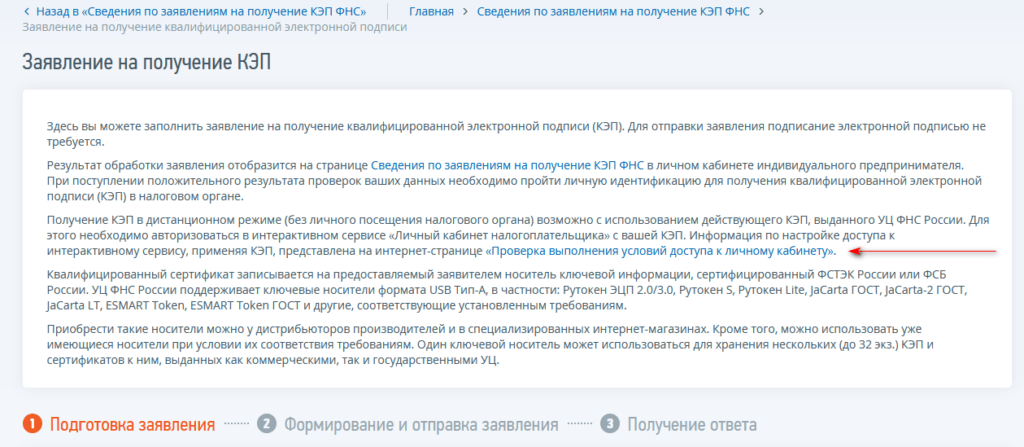
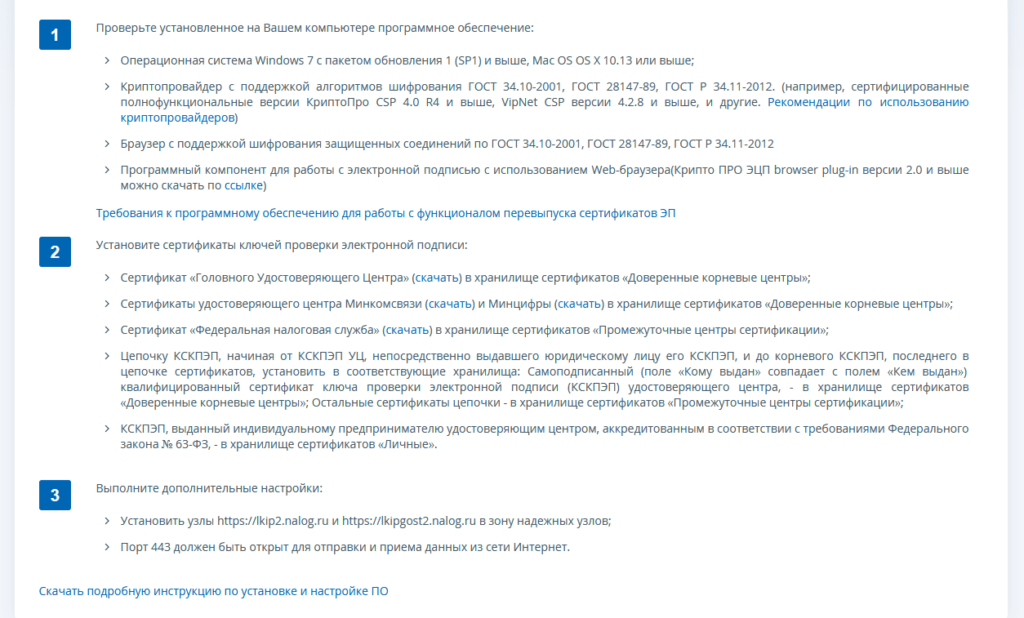
Инструкция по установки ЭЦП налоговой на компьютер
Установка программы криптопровайдера
Для начала устанавливаем программу криптопровадйера. Сертифицированных фирм, выпускающих такие программы несколько. Но самая популярная и надёжная это КриптоПро CSP. Скачиваем последнюю версию с официального сайта. Первые 90 дней она бесплатная, потом нужно купить лицензию. Есть годовая, есть бессрочная. На официальном сайте цены намного выше чем в других магазинах софта. В интернете можно найти лицензии КриптоПро за 1500 руб. годовая и до 4000 руб. бессрочная.
Но есть один проверенный вариант, забейте поиск на Авито «лицензия КриптоПро» и там вам выдаст варианты за 200-250 руб. Спасибо доброму человеку за такую возможность. Это лишний раз говорит, что все эти программы не стоят таких денег. Вынужденные траты на никому ненужные вещи.
Программа КриптоПро уже включает в себя необходимые плагины для браузеров, о которых пойдёт речь ниже. Они нужны, чтобы корректно установить ЭЦП налоговой на компьютер.
Установка плагинов для браузеров
Заявлено, что ЭЦП работает только со следующими браузерами:
- Яндекс.Браузер
- Спутник
- Mozila-Firefox (у меня не работает)
- Internet Explorer
Установка сертификатов
Для работы также потребуется скачать и установить на компьютер следующие сертификаты. Возможно они у вас установятся вместе с программой КриптоПро, если нет, то установите их самостоятельно.
- Сертификат Головного Удостоверяющего Центра (скачать) в хранилище сертификатов Доверенные корневые центры;
- Сертификаты удостоверяющего центра Минкомсвязи (скачать) и Минцифры (скачать) в хранилище сертификатов Доверенные корневые центры;
- Сертификат Федеральная налоговая служба (скачать) в хранилище сертификатов Промежуточные центры сертификации.
Нужно скачать, нажать на файл правой кнопкой мыши и далее нажать установить. А если поменять расширение файла на .cer, то достаточно просто нажать на этот файл и откроется нужное диалоговое окно. Жмём на «Установить сертификат» и откроется «Мастер импорта сертификатов».
Далее важный момент. Меняем галочку на «Поместить все сертификаты в следующее хранилище» и жмём на «Обзор».
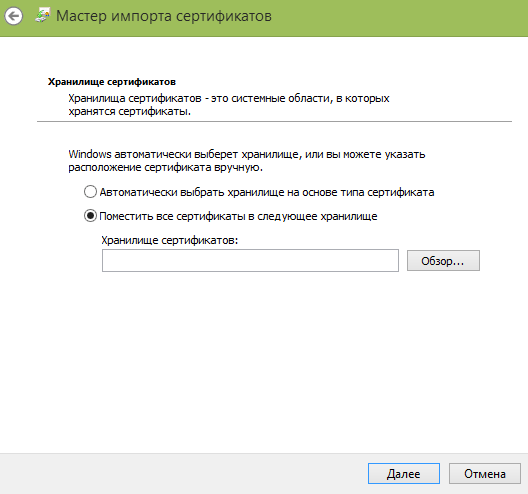
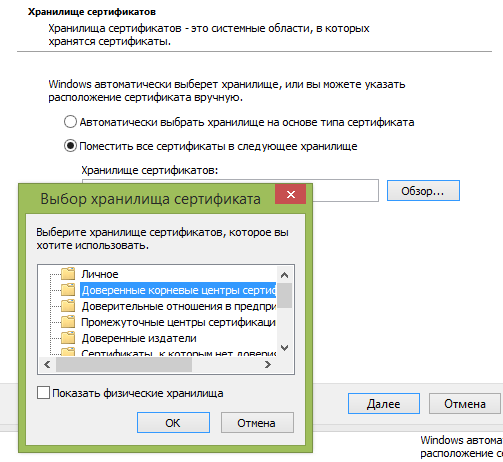
Обратите внимание, что при установке первых трёх сертификатов выбираем «Доверенные корневые центры», а последнего сертификата нужно выбрать «Промежуточный центр сертификации»
Установка личного ключа из токена
Далее нам нужно установить наш личный ключ, который записан в токене (флэшке). Вставьте флэшку в компьютер. Запустите программу КриптоПро. Тут есть косяк, ярлык для этой программы автоматически не устанавливается на рабочий стол, и чтобы её запустить нужно поискать программу. Видимо программерам не с руки было упростить этот момент.
Среди приложений в среде Microsoft мне не удалось найти программу КриптоПро CSP. Находит только «Инструменты КриптоПро». Но если задать поиск по компьютеру нажав правой кнопкой мыши на значке Windows в левом нижнем углу экрана по слову «Крипто», то вполне находит.
Откроется окно (см. картинку), жмём на раздел «Сервис» и далее «Посмотреть сертификаты в контейнере». Далее через «Обзор» устанавливаем нужный сертификат с флэшки.
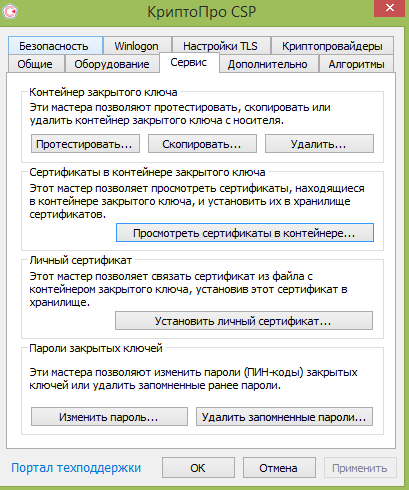
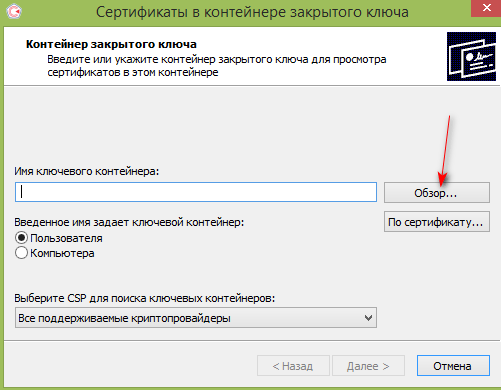
На этом процедура установки ЭЦП налоговой на компьютер закончена. Нужно перезагрузить компьютер.
Проверка правильности установки ЭЦП на компьютер
Чтобы проверить правильность установки и работоспособность ЭЦП заходим в свой личный кабинет ИП на сайте налоговой. Переходим в уже знакомый нам раздел «Заявление на получение КЭП». Там нужно нажать на ссылку ««. Жмём «Начать проверку». Если всё ОК, то везде будут зелёные галочки.
В примере ниже я выполнил проверку в браузере Firefox и на этом застопорилось. В браузер Internet Explorer всё прошло нормально.
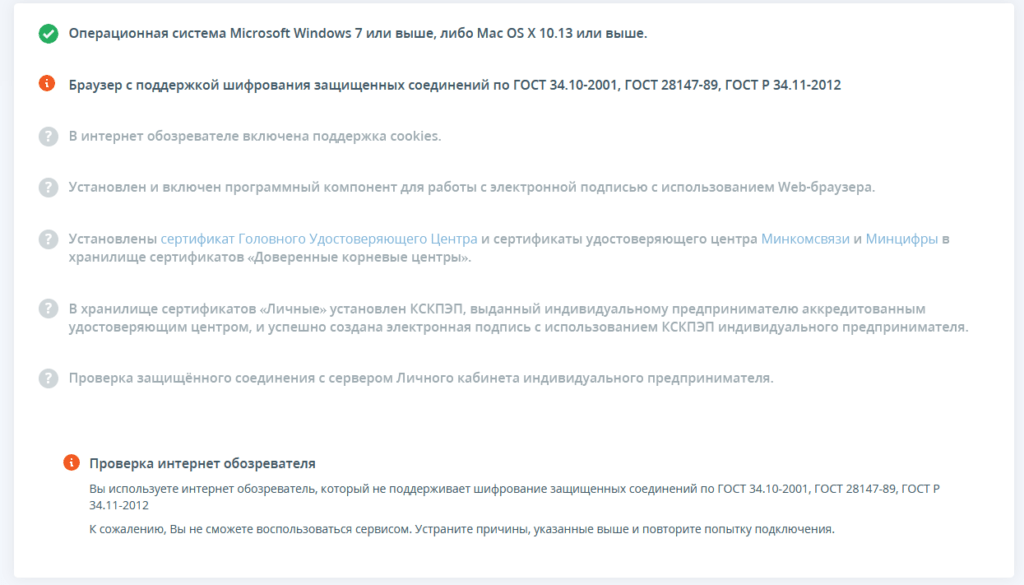
Видимо, чтобы установить ЭЦП налоговой на компьютер, придётся ставить Яндекс браузер, так как Internet Explorer это прошлый век.
На этом процедура установки ЭЦП налоговой на компьютер окончена. Можно обмениваться документами с налоговой онлайн.
Шаг 2. Установка программного обеспечения для создания токена
После установки корневого сертификата УЦ ФНС России необходимо установить специальное программное обеспечение, которое позволит создать токен.
После скачивания программы установите ее на свой компьютер, следуя инструкциям установщика.
После установки программы запустите ее и выполните регистрацию, указав необходимые данные.
Далее вы сможете создать собственный токен, который будет использоваться для подписания электронных документов.
Обратите внимание, что для работы программного обеспечения может потребоваться наличие дополнительных сертификатов, которые также можно загрузить с официального сайта УЦ ФНС России
Шаг 3: Разрешение конфликтов с предыдущими сертификатами
Перед установкой корневого сертификата УЦ ФНС России 2023 года необходимо убедиться, что у вас нет других сертификатов, которые могут конфликтовать с ним. В противном случае может возникнуть проблема при проверке доверия сертификату и его использовании для электронного документооборота.
Вам следует проверить наличие и удалить все предыдущие сертификаты УЦ ФНС России или сертификаты других УЦ, которые могут перекрывать новый корневой сертификат. Для этого:
- Зайдите в меню «Инструменты» вашего браузера и выберите «Настройки».
- В разделе «Безопасность» найдите вкладку «Сертификаты».
- Откройте список сертификатов и найдите те, которые относятся к УЦ ФНС России или другим УЦ.
- Выберите сертификат, который нужно удалить, и нажмите кнопку «Удалить».
- Повторите эту операцию для всех конфликтующих сертификатов.
После удаления всех предыдущих сертификатов у вас не должно быть проблем с установкой нового корневого сертификата УЦ ФНС России 2023 года. Вы можете переходить к следующему шагу настройки.
Шаг 6: Использование корневого сертификата
После успешной установки корневого сертификата УЦ ФНС России 2023 года, вы можете его использовать для проверки подлинности и безопасности веб-ресурсов, подписания электронных документов и выполнения других операций, требующих доверия к источнику.
Для использования корневого сертификата вам понадобится соответствующее программное обеспечение, такое как веб-браузер или программы для работы с электронной почтой и электронными документами.
При подключении к веб-ресурсам, убедитесь, что ваше программное обеспечение доверяет сертификату УЦ ФНС России 2023 года. Обычно это происходит автоматически, но иногда может потребоваться вручную добавить сертификат в список доверенных.
При подписывании электронных документов, убедитесь, что вы выбираете корневой сертификат УЦ ФНС России 2023 года в качестве источника подписи.
Использование корневого сертификата УЦ ФНС России 2023 года обеспечивает безопасность и доверие ваших операций в сети, упрощает работу с электронными документами и повышает эффективность вашего взаимодействия с веб-ресурсами.
Как задать безопасный PIN-код
Параметры PIN-кода можно задавать во время настройки политик при форматировании Рутокена. В общем случае рекомендуем придерживаться следующих правил:
- длина пароля составляет 6-10 символов (более короткие варианты повышают вероятность подбора, а длинные могут привести к ошибкам при вводе);
- в идеальном случае PIN-код должен одновременно включать цифры, латинские буквы, специальные символы и пробелы;
- пароль не должен представлять распространённые слова, комбинации из букв, расположенных рядом на клавиатуре;
- не следует использовать для PIN-кода личные данные (номер паспорта или телефона, имя, фамилию и другие сведения);
- если на одном токене хранится несколько ЭЦП, то для каждого должен быть установлен индивидуальный PIN-код.
Что можно сделать с помощью электронной подписи
Нужно различать возможности подписи ФНС для юридических лиц и граждан. Физические лица без статуса предпринимателя также могут получать сертификат КЭП. Им достаточно обратиться в близлежащий МФЦ, в инспекцию ФНС России, её доверенную организацию. При себе нужно иметь паспорт, СНИЛС, ИНН, токен.
Организации и ИП хотят получить КЭП, чтобы:
- наладить электронный документооборот с сотрудниками и контрагентами;
- сдавать налоговые и другие отчёты в контролирующие органы;
- подавать судебные заявления;
- участвовать в государственных и муниципальных торгах;
- предоставлять данные в ЕГАИС по обороту алкогольной продукции;
- регистрировать онлайн-кассы;
- подавать сведения в систему “Честный знак” по обязательной маркировке товаров, и т.д.
Физические лица, применяя ЭП, пользуются следующими возможностями:
- подавать заявку на создание и ликвидацию юридического лица и индивидуального предпринимателя;
- платить налоги;
- регистрировать объекты недвижимости;
- формировать декларацию 3-НДФЛ для возврата налога;
- записываться на приём к врачу и получать иные государственные услуги;
- оформлять трудовые отношения удалённо;
- подавать иски в суд, и т.д.
Использование квалифицированной подписи заметно упрощает и ускоряет обмен документами — сторонам не нужно тратить время на поездки, встречи и стояние в очередях (при получении госуслуг).
Регистрация в личном кабинете налогоплательщика-юридического лица (или ИП)
Как видите, предварительно сайт налоговой предлагает проверить компьютер на соблюдение технических условий. Это очень удобно. Запускаем проверку и добиваемся, чтобы они были выполнены, в результате чего сайт налоговой покажет следующую информацию:
Далее следует нажать кнопку «Начать работу с сервисом». Вам будет предложена стандартная процедура регистрации – аналогичная регистрации на многих других сайтах, за исключением того, что на компьютере, с которого вы совершаете эти действия, должен быть установлен квалифицированный сертификат ключа электронной подписи.
При первом входе нужно будет заполнить сведения об организации:
Что представляет собой электронная подпись
Электронная подпись (или ЭП) — давно и прочно вошедший в деловой обиход инструмент заверения документов, действий и полномочий. Она заменяет собой обычную подпись от руки и обладает такой же юридической силой. Применяется при электронном документообороте — и кроме непосредственного заверения выполняет функцию защиты документа от несанкционированного доступа и внесения изменений.
Существует три типа ЭП:
- простая (ПЭП) — комбинация цифр, символов в виде пароля, которые дают доступ к определённым операциям. Например, это может быть смс-код для отправки платежа в системе банк-клиент или пароль для входа;
- неквалифицированная (НЭП) — созданные крипто-программой ключи, которые идентифицируют пользователей и позволяют фиксировать изменения после подписания бумаг. Разрабатывается для электронного обмена документами внутри организации или с её партнёрами. Может выдаваться удостоверяющими центрами ФНС по запросу или разрабатываться самостоятельно;
- квалифицированная (КЭП) — регламентированный государством вид электронной подписи. Применяется для обмена информацией, связанной с осуществлением государственных и муниципальных функций — приёма писем и уведомлений, сдачи отчётов, участия в торгах, и т.д.
КЭП выполняет те же функции, что и НЭП, но отличия состоят в следующем:
- выдача сопровождается сертификатом по утверждённой ФСБ России форме;
- ПО для работы с КЭП сертифицировано ФСБ России;
- КЭП выдаётся только аккредитованными Минцифры РФ удостоверяющими центрами.
Получить КЭП сейчас можно так:
- индивидуальный предприниматель и руководитель могут оформить электронную подпись в уполномоченных отделениях ФНС России или у её доверенных лиц;
- финучреждения, операторы платёжных систем, инвестфонды и ломбарды получают подписи в удостоверяющих центрах ЦБ РФ;
- сотрудники компаний и предпринимателей оформляют электронные подписи в удостоверяющих центрах.
Если раньше квалифицированную электронную подпись выдавали на компанию или ИП, то сейчас все подписи именные. С сентября 2023 получить сертификат юрлица уже нельзя. Однако сотрудники могут использовать сертификаты юрлица до конца их действия — максимальный срок до 31 августа 2024 года. По новым правилам, уволившись, сотрудник забирает подпись с собой и может использовать её у другого работодателя или для личных целей. Перечень действий, которые работник вправе совершать с подписью, руководитель перечисляет в машиночитаемой доверенности. Доверенность можно составить на группу людей или только на одного человека.
Шаг 1. Подготовка к созданию токена
Для создания токена необходимо выполнить ряд подготовительных действий:
- Получите корневой сертификат УЦ ФНС России
Прежде чем приступить к созданию токена, необходимо получить корневой сертификат Удостоверяющего Центра (УЦ) ФНС России. Корневой сертификат является основным доверенным сертификатом, который используется для подтверждения подлинности электронных подписей.
Установите корневой сертификат УЦ ФНС России
После получения корневого сертификата, необходимо его установить на компьютере или другом устройстве, с которого будет производиться создание токена. Установка сертификата позволит использовать его при подписании документов и обмене информацией с УЦ ФНС России.
Создайте токен
После установки корневого сертификата, можно приступить к созданию токена. Токен представляет собой зашифрованную электронную информацию, которая содержит данные о подписателе и его электронной подписи. Для создания токена можно использовать специальное программное обеспечение, предоставляемое УЦ ФНС России.
После выполнения этих шагов, можно приступить к использованию созданного токена для подписания документов и обмена информацией с УЦ ФНС России.
Заключительная проверка правильности выполненных настроек
Чтобы в дальнейшем избежать проблем при работе с сервисами портала, будет не лишним выполнить онлайн-проверку рабочего места на предмет его готовности к работе.
Проверка готовности к работе с личным кабинетом юридического лица
Для проверки готовности использования сервиса «Личный кабинет юридического лица» открываем главную страницу портала www.nalog.gov.ru и в секции «Юридические лица» щёлкаем по надписи-ссылке «Личный кабинет» (см. рис. ниже).
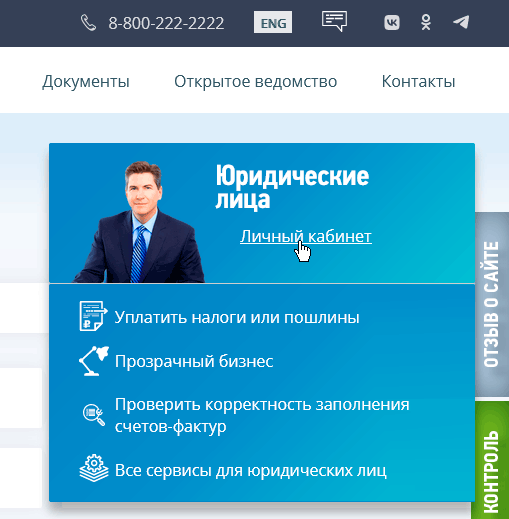
На открывшейся после клика странице необходимо щёлкнуть по кнопке «Диагностика подключения с помощью программного криптопровайдера» (см. рис. ниже).
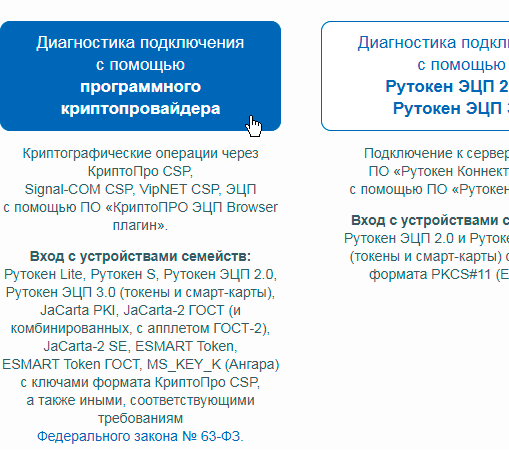
На странице диагностики щёлкаем по кнопке «Начать проверку» (см. рис. ниже).
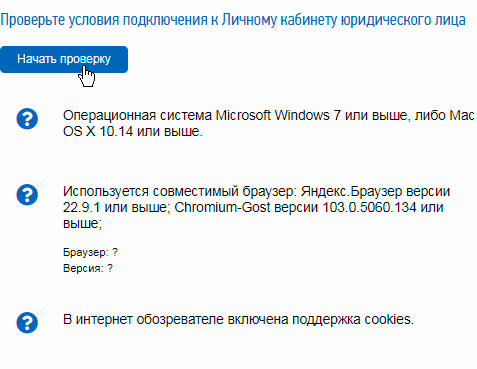
В появившемся при этом диалоге службы безопасности нажимаем кнопку «Да» (см. рис. ниже).

После этого диагностическим сервисом портала будет произведена проверка установленного на рабочем месте программного обеспечения и выполненных настроек. Результаты проверки будут выведены на странице ниже.
В случае успешного завершения проверки в нижней части страницы также появится кнопка для перехода в Личный кабинет налогоплательщика (см. рис. ниже).
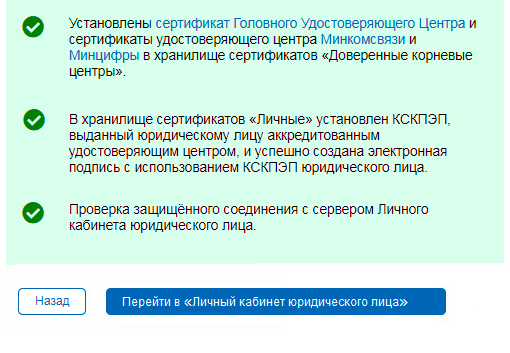
Если же в результате проверки будут выявлены ошибки, их необходимо будет устранить и произвести повторную проверку.
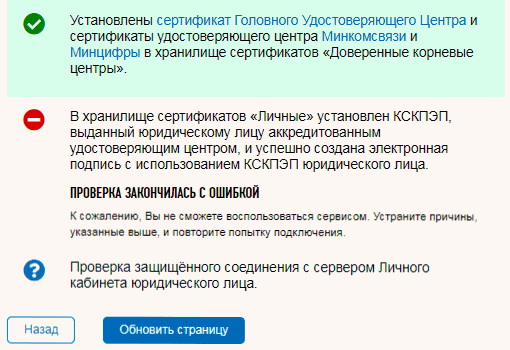
Проверка готовности к работе с личным кабинетом индивидуального предпринимателя
Для проверки готовности использования сервиса «Личный кабинет индивидуального предпринимателя» открываем главную страницу портала www.nalog.gov.ru и в секции «Индивидуальные предприниматели» щёлкаем по надписи-ссылке «Личный кабинет» (см. рис. ниже).
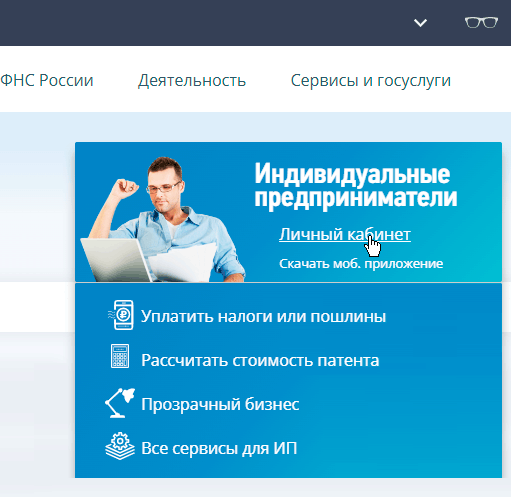
На открывшейся странице входа в личный кабинет выбираем способ входа «Ключ ЭП» (см. рис. ниже).
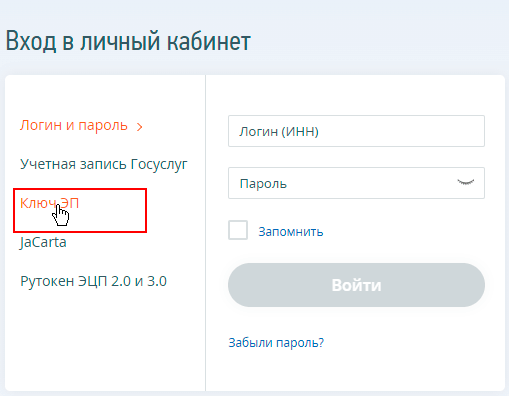
На открывшейся странице с пошаговой инструкцией выбираем пункт 3 (см. рис. ниже), предлагающий выполнить проверку условий подключения.
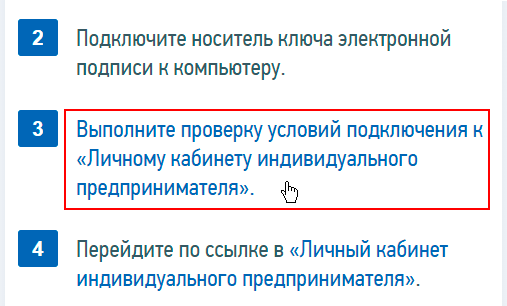
На открывшейся странице проверки щёлкаем по кнопке «Начать проверку» (см. рис. ниже).
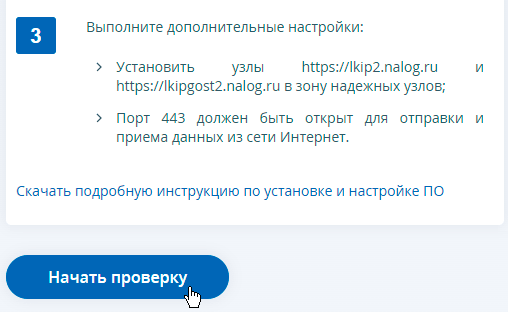
В появившемся при этом диалоге службы безопасности нажимаем кнопку «Да» (см. рис. ниже).
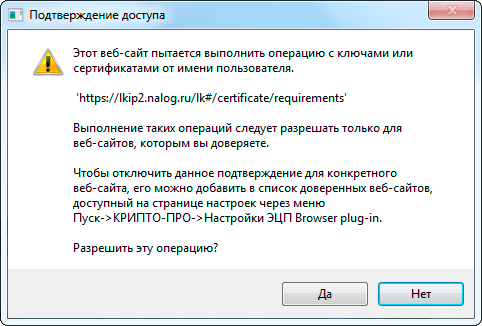
После этого диагностическим сервисом портала будет произведена проверка установленного на рабочем месте программного обеспечения и выполненных настроек. Результаты проверки будут выведены на странице ниже.
В случае успешного завершения проверки можно будет сразу перейти в Личный кабинет налогоплательщика и приступить к работе. Если же в результате проверки будут выявлены ошибки, их необходимо будет устранить и произвести повторную проверку.
Другие статьи по схожей тематике
- Настройка браузера для работы с ЭЦП на портале госуслуг
- Настройка рабочего места для работы с сайтом fzs.roskazna.ru
- Установка сертификата ЭЦП на компьютер
- Как посмотреть установленные сертификаты ЭЦП
- Как разблокировать Рутокен
- Программы для подписания документов
Если вы уже работали с ТС ОЗОН ранее через роуминг
Необходимо проверить в меню «Контрагенты» — «Действующие» наличие ящика ООО «Интернет решения», с идентификатором, отличающимся от 2IG, нажав на его наименование:
В окне сведений об организации, идентификаторы роуминговых ящиков отличаются от 2IG:
Если код оператора в начале идентификатора 2IG – это учетная запись для обмена напрямую через сервис Synerdocs, он должен остаться в списке «Действующих».
Если же код оператора 2BM, 2BE и т.д, во избежание ошибочных отправок через роуминг, рекомендуется прекратить обмен с данной записью при помощи соответствующей функции:
При отправке документов в сторону ООО «Интернет решения», необходимо повторно выбрать получателя в поле Кому:
Если в списках «Действующих» и «Заблокированных» контрагентов нет ящика ООО «Интернет решения» с кодом оператора 2IG, необходимо пригласить его к обмену (см. п.1).
Как оформить сертификат КЭП в Удостоверяющем центре ФНС России
Для создания сертификата электронной подписи необходимо сгенерировать ключевую пару (ключ электронной подписи и ключ проверки электронной подписи). Создание ключевой пары выполняется криптографическим программным обеспечением, которое может быть установлено на компьютере пользователя или в точке выдачи удостоверяющего центра, а также в самом ключевом носителе.
Регламент УЦ ФНС и порядок реализации ФНС функций аккредитованного УЦ и исполнения его обязанностей при выдаче сертификата электронной подписи допускает формирование ключевой пары следующими способами:
- Самостоятельно заявителем с использованием собственных сертифицированных СКЗИ (средств криптографической защиты информации).
- В присутствии заявителя на рабочем месте оператора УЦ ФНС России с использованием сертифицированных СКЗИ, применяемых ФНС России.
Получение корневого сертификата УЦ ФНС России 2023 года
Для получения корневого сертификата Удостоверяющего Центра (УЦ) ФНС России на 2023 год, следуйте инструкции ниже:
После выполнения указанных шагов вы успешно получите корневой сертификат УЦ ФНС России на 2023 год. Данный сертификат является основой для проверки подлинности электронных документов, получаемых от ФНС России.
Обратите внимание, что корневой сертификат УЦ ФНС России может использоваться для установки промежуточных сертификатов и сертификатов подразделений ФНС России. Получение корневого сертификата УЦ ФНС России на 2023 год обеспечивает надежность и безопасность электронной подписи при официальном взаимодействии с ФНС России
Получение корневого сертификата УЦ ФНС России на 2023 год обеспечивает надежность и безопасность электронной подписи при официальном взаимодействии с ФНС России.
Важно:Корневой сертификат УЦ ФНС России является доверенным центром сертификации, подтверждая подлинность сертификатов и документов, выдаваемых ФНС России
Криптопровайдер
Как уже было сказано ранее, для использования электронной подписи на рабочем компьютере должна быть установлена программа-криптопровайдер с поддержкой алгоритмов шифрования ГОСТ 34.10-2001, ГОСТ 28147-89 и ГОСТ Р 34.11-2012. Из наиболее распространённых к таковым относятся:
- КриптоПро CSP версии 4.0 R4 и выше. Для операционных систем Windows’11 и Mac OS X, а также для работы с функционалом перевыпуска сертификатов версия криптопровайдера должна быть не ниже 5.0.12000;
- VipNet CSP версии 4.4.2.2388 и выше;
- Signal-COM CSP версии 3.4 и выше (ссылка для скачивания…).
Выбор конкретного криптопровайдера определяется имеющейся в наличии квалифицированной электронной подписью. Дело в том, что большинство организаций, занимающихся изготовлением электронных подписей, как правило, специализируются на изготовлении подписей под какую-то одну конкретную программу. И подпись, изготовленная, например, под КриптоПро CSP, не годится для работы с VipNet CSP или Signal-COM CSP, так как ключевые контейнеры, изготовленные под разные криптопровайдеры, имеют разные форматы. Поэтому перед выбором криптопровайдера следует проконсультироваться со службой техподдержки организации, выдавшей электронную подпись.
При выборе криптопровайдера (а точнее, ещё при заказе электронной подписи) следует учитывать тот факт, что на одном компьютере нельзя использовать для работы с электронной подписью сразу несколько криптопровайдеров.
Если будет использоваться КриптоПро CSP
Если для работы на портале в качестве криптопровайдера будет использоваться КриптоПро CSP, необходимо запустить криптопровайдер от имени администратора (см. рис. ниже) и в открывшемся окне перейти на вкладку «Настройки TLS».
На вкладке «Настройки TLS» следует убрать «галочку» напротив пункта «Не использовать устаревшие cipher suite-ы» (см. рис. ниже) и нажать кнопку «ОК».
После произведенных настроек необходимо перезагрузить компьютер.
Если будет использоваться VipNet CSP
Если для работы на портале в качестве криптопровайдера будет использоваться VipNet CSP, необходимо запустить криптопровайдер и в открывшемся окне перейти в раздел «Дополнительно». В данном разделе необходимо включить опцию «Поддержка алгоритмов 2012 года в TLS-сессиях» и отключить «Поддержка TLS 1.2» (см. рис. ниже).
После произведенных настроек необходимо перезагрузить компьютер.
Заключение
Надеюсь мы разъяснили некоторые моменты в работе нового ЛК ФНС. Пробуйте исправить ошибку создания сертификата с помощью инструкции выше и сообщите помог ли вам способ. Если вам известные другие методы решения проблемы — сообщите нам в форме комментариев ниже и мы дополним нашу статью для помощи будущим читателям. Информация представлена для ознакомления, более свежие новости смотрите на официальном сайте Госуслуг.
1. Пройдите диагностику и выполните рекомендуемые действия.
2. Если электронная подпись установлена на носитель Рутокен ЭЦП 2.0, воспользуйтесь инструкцией и установите Рутокен.Коннект (см. Поддерживаемые браузеры).
3. Проверьте работу в браузерах:
9. Если на компьютере установлены другие СКЗИ (VipNet CSP, Континент-АП, Агава и др.), удалите их или перейдите на другое рабочее место. Корректная работа с несколькими криптопровайдерами на одном ПК не гарантируется.
1. Войдите в Личный кабинет Физического лица.
3. Если на открывшейся странице выбрана ЭП — удалите подпись и зарегистрируйте КЭП заново.
Для управляющей компании КЭП должен содержать ФИО руководителя управляющей компании и реквизиты (ИНН, ОГРН) той организации, управление которой осуществляется. Также перед первым входом по сертификату дочерней организации требуется зарегистрировать в ФНС доверенность на руководителя УК.